Привет! Сегодня я покажу вам как сделать скриншот на компьютере Windows 10. Всё очень просто! Смотрите далее!
На рабочем столе, внизу экрана слева, откройте меню Пуск. В открывшемся окне, в списке всех приложений, внизу, откройте вкладку Стандартные Windows. В открывшемся списке нажмите на вкладку Ножницы.
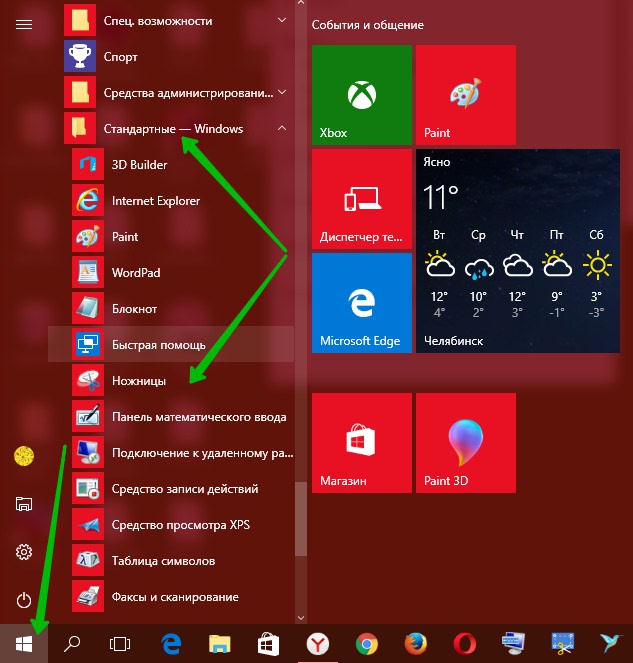
Далее, у вас откроется окно приложения Ножницы. Выберите режим Прямоугольник, чтобы можно было выделить любую часть на экране. Нажмите на кнопку Создать. Можно использовать другие режимы, поэкспериментируйте.
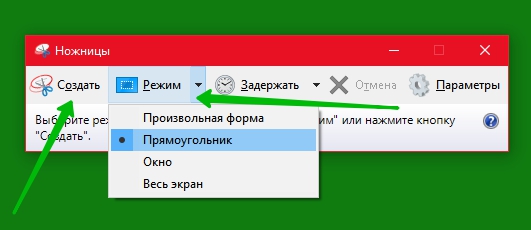
Далее, с помощью мыши выделите любую часть экрана.
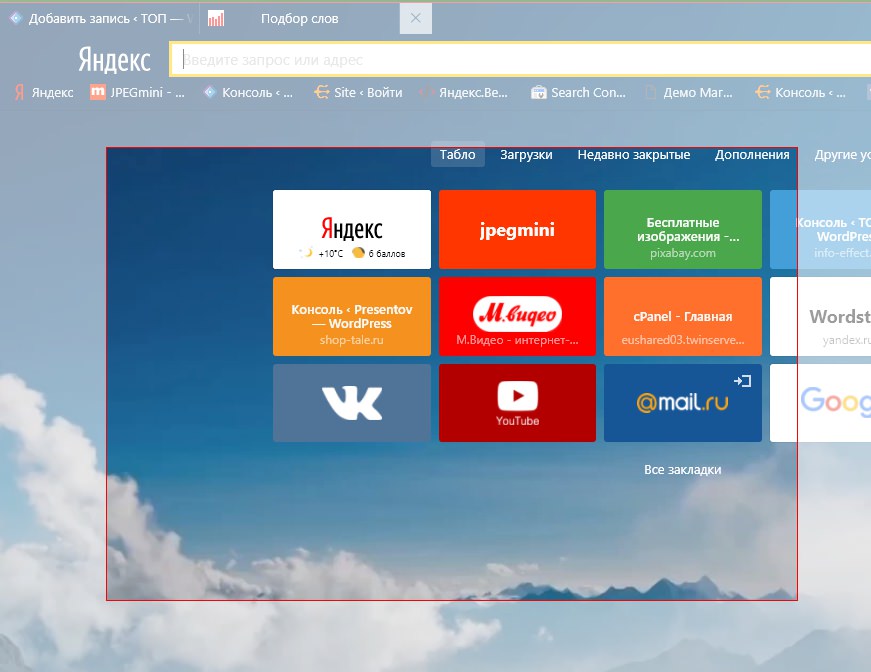
Далее, у вас откроется окно для редактирования скриншота. Вы можете нарисовать на скриншоте что-нибудь с помощью маркера.
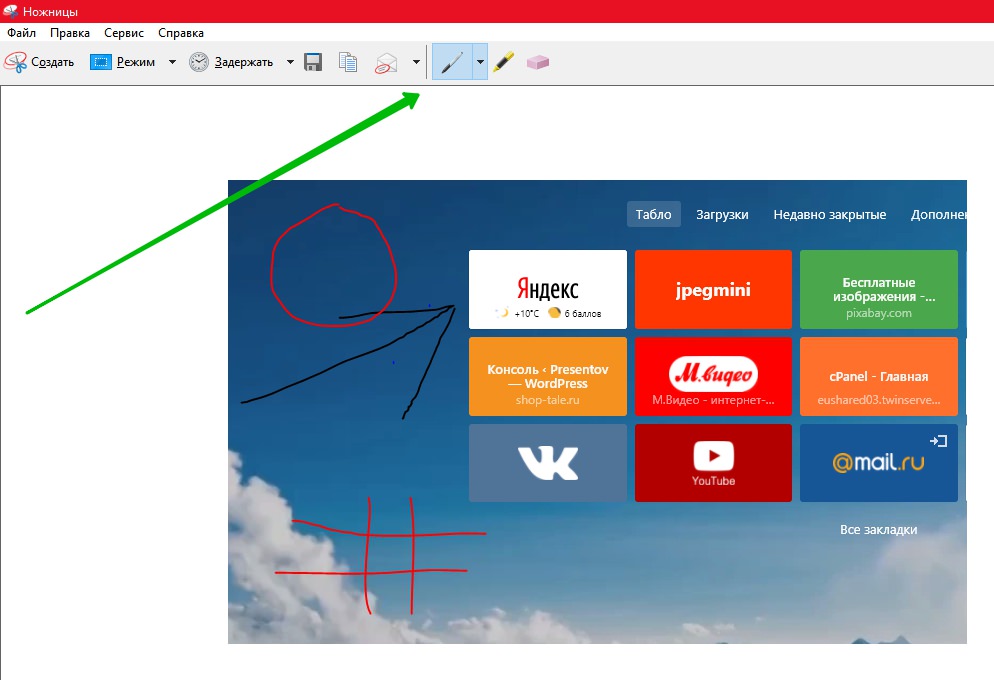
Далее, обратите внимание, при сохранении файла, выберите другой тип файла, PNG, GIF, JPEG.
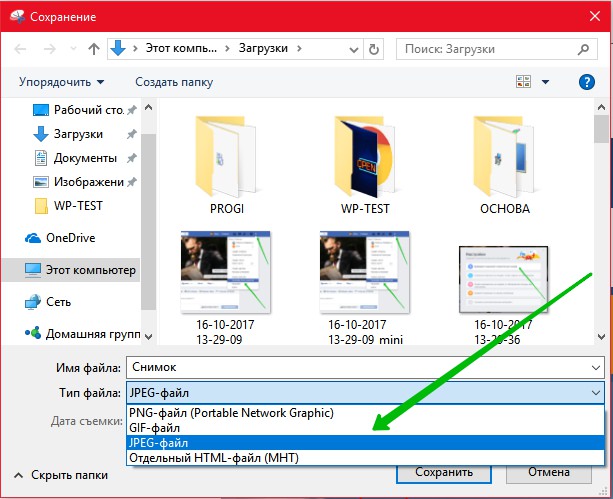
После сохранения, файл появится на вашем компьютере, в папке Загрузки.
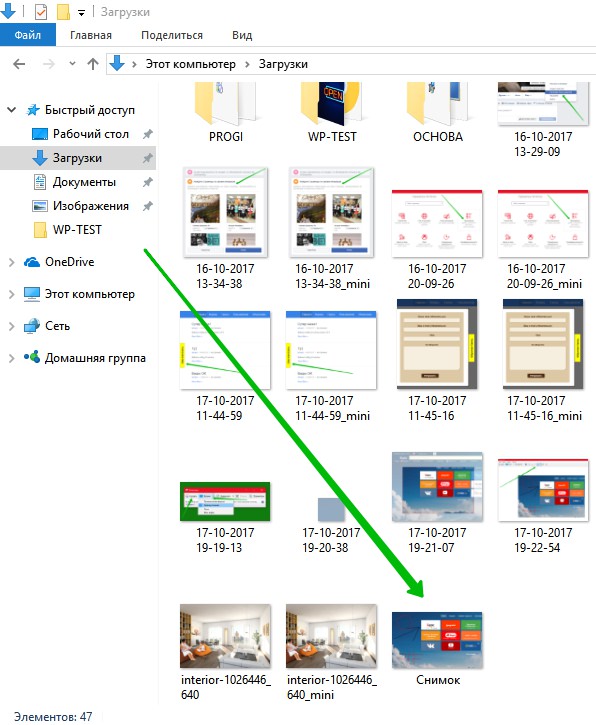
Всё готово! Вот так просто и быстро вы можете сделать скриншот на своём компьютере Windows 10.
— Как убрать пароль при входе в Windows 10.





